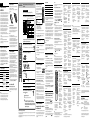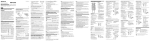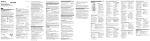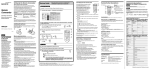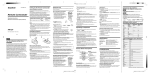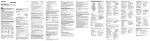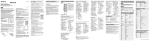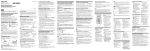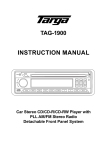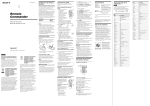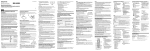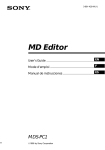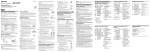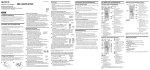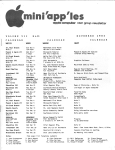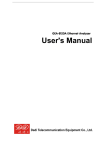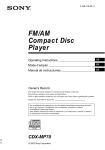Download RM-V310A
Transcript
4-141-898-11(2) Startup Guide This guide shows you how to set the Remote Commander to operate your components. Remote Commander RM-V310A Enter the code number Operating Instructions Manual de instrucciones (parte posterior) Searching for the Correct Code You can find a code number available for a component that does not have one by referring to the “Component code numbers” sheet. CBL Before starting the Search function Set each component to the following status so that the Search function works effectively. Example: To set up a Philips DVR TV DVD VCR CD VIDEO1 VIDEO2 1 2 1 Printed in China Find the code number by referring to the “Component code numbers” sheet. 3 CD 4 5 6 MD TV PHONO 7 8 TAPE 9 DVD 0 ENTER DIGITAL / ANALOG CH TV, DVD Home Theater: Power-on Other components: Power-off 4 PIP 3 SLEEP * If any of these components are assigned to any of the Component Select buttons, you can set a component code using the Search function. English SAT AMP AUX TUNER VOL ©2009 Sony Corporation 1 3 2 POWER SET INPUT INFO MUTING RECALL 1 While pressing the SET button, press the MENU button. For the customers in the U.S.A. WARNING This equipment has been tested and found to comply with the limits for a Class B digital device, pursuant to Part 15 of the FCC Rules. These limits are designed to provide reasonable protection against harmful interference in a residential installation. This equipment generates, uses and can radiate radio frequency energy and, if not installed and used in accordance with the instructions, may cause harmful interference to radio communications. However, there is no guarantee that interference will not occur in a particular installation. If this equipment does cause harmful interference to radio or television reception, which can be determined by turning the equipment off and on, the user is encouraged to try to correct the interference by one or more of the following measures: • Reorient or relocate the receiving antenna. • Increase the separation between the equipment and receiver. • Connect the equipment into an outlet on a circuit different from that to which the receiver is connected. • Consult the dealer or an experienced radio/TV technician for help. You are cautioned that any changes or modifications not expressly approved in this manual could void your authority to operate this equipment. Setting Up the Remote Commander About setting up the Commander The Commander is set up at the factory to operate Sony brand components. However, even if you intend to use the Commander with a Sony component, you may still need to set up the Commander for it, depending on the component. To set up the Commander to use with other (non-Sony) manufacturers’ components, or to use with a component that is not preset at the factory, you will need to follow the instructions in this manual to preset the Commander with the correct code number for your component. (See “Startup Guide” and refer to the “Component Code Numbers” sheet.) Component Select button Preset component(s) Factory setting TV TV Sony TV VCR Video cassette recorder/Analog cable box/Digital cable box/ Digital satellite receiver/ Receiver/CD player/Tape deck/ MD deck/DVD/TV/VCR/ Digital video recorder/DAV (DVD/Receiver combo) Sony VHS VCR CBL AMP CD SAT DVD analog cable box Sony receiver Sony CD player Sony digital satellite receiver Sony DVD player Note The Commander can only be set up to operate one component per button – unless their code numbers happen to be the same. For example, you cannot set up the Commander to operate a Sony TV and a Panasonic TV simultaneously (because they use different code numbers). Installing the batteries 2 Press the Component Select button for the desired component. Slide open the battery compartment and insert two size AA (R6) batteries (not supplied). Be sure to line up the + and – on the batteries with the + and – in the battery compartment. 3 Press CH + (or CH –) and POWER in turn until the component reacts as follows: 1 Press CH + to go to the next code number. Press CH – to go back to the previous code number. 2 Before replacing the batteries, have new ones ready beforehand. Under normal conditions, batteries will last up to one year. If the Commander does not operate properly, the batteries might be worn out. Replace the batteries with new ones. Notes • Replace both batteries with new ones. • Do not take more than 3 minutes to replace the batteries; otherwise, your code number settings will be erased. • Do not mix old batteries with new ones, or mix different battery types together. • If the electrolyte inside the battery should leak, wipe the contaminated area of the battery compartment with a cloth and replace the old batteries with new ones. To prevent the electrolyte from leaking, remove the batteries when you plan to not use the Commander for a long period of time. SET While pressing the SET button, press the MENU button for more than two seconds. INPUT CBL TV DVD VCR CD VIDEO1 VIDEO2 SAT 1 2 3 CD TAPE 4 5 6 MD TV PHONO 7 8 9 3 TV VOL ENTER DIGITAL / ANALOG CH CBL 4 PIP SLEEP Customer Support Information After you have read through this manual, if you still cannot get the Remote Commander to work properly, call the Sony Customer Support Helpline at 1-800-822-2217. DVD VCR CD b b 2 Aim the Commander directly at the component. TV CBL VCR DVD CD OK TOOLS 5 Press ENTER. v Let's check 6 7 8 Notes on using the Remote Commander ENTER Turn on the component you want to set up. Press the desired Component Select button. Aim the Remote Commander at the component and press POWER on the Remote Commander. v Was the component turned off? Yes Check that the other buttons function. No Start over from Step 2 above, using the other code number. If you still cannot get the Remote Commander to work properly after trying all the codes listed for your component, try the search method described in “Searching for the Correct Code”. If the Commander does not seem to be working... • First, try repeating these setup procedures using the other codes listed for your component (refer to the “Component Code Numbers” sheet). • After trying all the codes listed for your component, if you still cannot get the Commander to work properly, try the search method described in “Searching for the Correct Code”. Note Basically, use this Commander in the same way as the Commanders supplied with your components. • Using this Commander will not increase the functions of your components. The functions of the Commander are limited to the functions of the components themselves. For example, if your TV does not have a MUTING function, the MUTING button on this Commander will not function with your TV. • Some functions of the component may not work with this Commander. • If your cable box can control volume, be sure to set its volume to a moderate level. If the volume on the cable box is turned down completely, you will not be able to adjust your TV’s volume with the Commander. Controlling the Volume of Video Components Connected to an Audio System The Commander is factory preset based on the assumption that you hear the sound of your video components from your TV’s speakers, and that you hear the sound of your audio components from the loudspeakers connected to your receiver (or amplifier). Factory Setting: Component Select button Controls the volume of TV TV VCR*, CBL*, SAT*, DVD* TV AMP Receiver (or amplifier) CD* Receiver (or amplifier) on the AMP button Operating a TV 2 To change the input mode. 3, 4 and qd To change the channel. 5 To switch between digital broadcasts and analog broadcasts. 8 To display the current channel on a TV. qf To operate the Picture-inPicture function. qh To operate the JUMP, FLASHBACK or CHANNEL RETURN function on the TV (depends on the setting of the TV's manufacturer.) The volume control setting is changed to “receiver/amplifier.” You can control the volume of the receiver (or amplifier) of the AMP button while any component is selected. If you have programmed the Channel Macro function for TV operation, the button used as a macro key cannot be used for PIP operation. Operating a projector 2 To switch the input source by brightness setting. 2 (SHARPNESS) To call up the sharpness setting. 3 (KEY STONE) To activate the Keystone. 4 (BRIGHTNESS +) To increase the brightness. 5 (SHARPNESS +) To increase the SHARPNESS level. 6 (KEYSTONE +) To increase the KEYSTONE level. 7 (BRIGHTNESS –) To decrease the brightness. 8 (SHARPNESS –) To decrease the SHARPNESS level. 9 (KEYSTONE –) To decrease the KEYSTONE level. 0 (COLOR TEMPERATURE) To call up the color temperature setting. General INPUT CBL TV DVD VCR CD VIDEO1 VIDEO2 1 2 SAT AMP AUX 3 TUNER CD 4 5 6 MD TV PHONO 8 9 7 TAPE DVD VOL 0 ENTER DIGITAL / ANALOG CH PIP SLEEP INFO MUTING RECALL GUIDE MENU OK EXIT In step 2 above, while pressing the MUTING button, press the VOL – button. TOOLS Setting a channel with a single button (Channel Macro function) You can program the Channel Macro function on any of the buttons listed below (macro keys). For example, instead of pressing , , and then the ENTER button to change the TV channel, you can perform these operations by pressing only the N button. The macro keys are: N, m, M, x, X, and zREC. (During TV, analog cable box, digital cable box, digital satellite receiver or digital video recorder operations only.) The series of operations that can be programmed must consist of two to four sequential pressings of the to buttons and ENTER button. *1These buttons control the volume of either a TV or receiver (amplifier). See “Controlling the Volume of Video Components Connected to an Audio System” for details. 1 To set up the Commander. 6 *1Volume up: + Volume down: – 7 *1To mute the volume on TV or receiver (amplifier). 0 To exit the menu. qa To turn the power of a selected component on or off. qs Component select buttons. To switch to the operations of each component, press the button on which that component is assigned. qg CH +: Channel up. CH –: Channel down. qk To open the MENU display. ql To move the cursor up, down, to the left or right, or to enter a selection. OK: To execute items selected from the screen. wa N: To play. m: To rewind. M: To fast-forward. x: To stop. X: To pause. Note See the sections for each component about available functions other than in “General.” Depending on the component, some buttons may work differently from those stated in “General.” To program a series of operations 1 Press the desired component select button. (You can select “TV”, “analog cable box”, “digital cable box” “digital satellite receiver” or “digital video recorder” only.) 2 While pressing the desired macro key, press the buttons required for the operation in sequence. For example, to program t t ENTER on the N button, hold down N first, press , , and ENTER in sequence, and then release N. on/off. q; To exit the setting menu. qf (Page –) Page down qg CH +: Channel up. CH –: Channel down. qh To toggle the current/previous channel. 2 8 q; qg To switch the antenna output. To expose the on-screen display. EXIT CH +: Channel up CH –: Channel down qh To select a player (if your component is a VCR/DVD combo.) DVD home theater qj (Favorite) To use the “FAVORITE” function. qk To open the MENU display. ql To move the cursor up, down, to the left or right, or to enter a selection. wa zREC: To record, press N while pressing zREC. First release N, then release zREC. To stop recording, perform the same procedure. Notes • In some cases, you can turn the cable box on/off by pressing the CH + or CH – buttons on the Commander. • If your cable box can control volume, be sure to set its volume control to a moderate level. If the volume on the cable box is turned down completely, you will not be able to adjust your TV’s volume with the Commander. picture adjusting mode. 5 (MEMORY1) To select the picture 8 9 qd qf qg qh qj w; wa quality: MEMORY1. To activate the on-screen display. (WIDE MODE) To switch to wide mode. (GAMMA)To call up the gamma setting. (MEMORY2)To select the picture quality: MEMORY2. To select the input source. CH +: selects COMPONENT CH –: selects S-VIDEO To select the input source “VGA/ DVI.” (IRIS) To open the IRIS setting. (AUTO SYNC) To adjust the picture quality automatically. To select the input source. m: selects VIDEO 1 N: selects VIDEO 2 M: selects VIDEO 3 zREC: selects VIDEO 4 x: selects RGB X: selects HDMI 8 9 q; qf To turn on the display. To open program guide. To exit the menu. 2 (* THUMBS –) To select a desired recorded program. (It is necessary to have recorded the desired program.) qg CH +: Channel up. (*2PAGE +) Page up. CH –: Channel down. (*2PAGE –) Page down. qh (*2REPLAY) To replay. (After 5 or 8-second rewind, replay begins.) qj (*2LIVE TV) To bring up Master Guide. qk To change the input mode. ql To move the cursor up, down, to the left or right, or to enter a selection. w; (*2Tivo) To open Tivo Central. wa zREC: To record, press N while pressing zREC. First release N, then release zREC. To stop recording, perform the same procedure. *2 This key corresponds to Tivo service or a replay service. Refer to its instruction manual for details. qd To enter the setting. qf (AUDIO) To change the sound. qg CH +: To proceed to the previous location or song. CH –: To proceed to the next location or song. qh (BAND) To select FM/AM. qj To switch the subtitle. w; To open the amplifier. Operating a CD player 3 To select the track number. 0 selects track 10. 4 To select numbers 10 or higher. 8 To switch the display of the CD player to on/off. 9 (CLEAR) To clear the setting or characters. q; (OPEN/CLOSE) To open or close qd To enter the setting. qg CH +: To select the next track. CH –: To select the previous track. qh To select next disc. qj To clear the setting. w; (PLAY MODE) To change the playback mode. the tray. Operating an MD deck 3 To select the track number. 0 selects track 10. 4 To select numbers 10 or higher. 8 To change the display mode or turn the display on/off. 9 (CLEAR) To clear the setting or 8 9 q; qf qh To turn on the display. To bring up the Master Guide. To exit the mode. (Page –) Page down To tune to the last tuned station. qj (Favorite) To use the “FAVORITE” function. w; To open the Station Index. characters. q; (EJECT) To eject a disc. qd To enter the setting. qg CH +: To select the next track. CH –: To select the previous track. qh To select next disc. qj To clear the setting. w; (PLAY MODE) To change the playback mode. wa zREC: To record, press N while pressing zREC. First release N, then release zREC. Operating a DVD 2 To change the input mode. 3 Number buttons : To set items selected from the screen. 4 To select numbers 10 or higher. 5 (AUDIO) To change the sound. 8 To show the current play status on the screen. 9 To open the top menu or title menu. qd To enter the setting. To set items selected from the screen. qj To change the input mode. qk To open the MENU display. ql To move the cursor up, down, to the left or right, or to enter a selection. wa zREC: To record, press N while pressing zREC. Operating a DVR (Digital video recorder) To select a desired recorded program. (It is necessary to have recorded the desired program.) menu or title menu. 2 To switch the output of the digital satellite receiver to the TV. (When you connect a TV cable or antenna to the receiver, the output switches between TV and SAT programs.) 3, 4 and qd To change the channel. 5 (Page +) Page up qg CH +: To proceed to the next location or song. Channel up. CH –: To proceed to the previous location or song. Channel down. qh To select a player (if your component is a VCR/DVD combo.) qj To switch the subtitle. qk To display the DVD menu. w; To open the OPTIONS/TOOLS menu/sub menu. wa zREC: To record, press N while pressing zREC. First release N, then release zREC. Operating a receiver/amplifier 2 To change the input mode. 3 and qd To change the channel. 5 (*2 THUMBS +) 2 To change the input mode. 3 Number buttons: To set items selected on the screen. 4 To select numbers 10 or higher. 5 (MEMORY) To preset radio stations. 8 To show the current play status on the screen. 9 (TOP MENU) To open the top Operating a digital satellite receiver Operating a VCR Note The Channel Macro function may not work correctly for some components. 2 To change the input mode. 3 and qd To change the channel. 5 (Page +) Page up 8 To turn on the display. 9 To switch the EPG display to 4 (PICTURE MODE) To select the each pressing. 3 To call up the functions below. 1 (BRIGHTNESS) To call up the Remote Button Descriptions POWER Operating a cable box qj To operate the SLEEP function on the TV. (Works only for a TV with the SLEEP function.) qk To open the MENU display. w; OPTION wa To select the TV input source. m: VIDEO 1 N: VIDEO 2 M: VIDEO 3 zREC: VIDEO 4 x: PC/RGB X: HDMI Note 2 While pressing the MUTING button, press the VOL + button. To reset to factory preset volume control See “Remote Button Descriptions” for complete descriptions of the buttons on the Commander. Finish setting. 2 After waiting for about three seconds, press the new sequence of buttons, or, to clear the program, press and release , and then press and release ENTER. Changing the Factory Setting for the Volume Control AMP 3 Press the button for the function you want to use. MENU 1 Hold down the macro key that you want to change or clear. Be sure to wait for about three seconds in step 2 above. While you are holding down the macro key and waiting, the programmed signals are transmitted; therefore, if you are aiming the Commander at your component, the programmed operations may be performed before you go on with the procedure. SAT RECALL GUIDE When you want to change the setting or if you are no longer using that programmed operation, follow the procedure below to overwrite or clear the program. 3 Release the macro key. • If you are using more than one receiver (or amplifier) and have set one of them to the VCR, CBL, SAT, CD or DVD button, when selecting these buttons you cannot control the volume of the receiver (or amplifier) of the AMP button. • If you change the setting of the AMP button to a component other than a receiver or amplifier, the volume control setting of video components will return to “TV” even if you have changed the factory preset volume control. In this case, you will not be able to control the volume from a receiver or amplifier. Depending on the component, it may be necessary to press CH +/CH – repeatedly some dozen times to reach the appropriate component code number. 1 Press the button of the desired component on the Commander. Enter the code number. To change or clear the program Notes Operating a Component AMP • Even if you try to program more than four operations and press the corresponding buttons in step 2 above, only the first four buttons that were pressed will be programmed. • If you try to program only one operation on a macro key, the setting operation will be rejected. • You can program the Channel Macro function for up to three components only. To program for the fourth component, first clear all macro keys for one of the other components. SET SAT b INFO MUTING Troubleshooting For the customers in the U.S.A. Press the desired Component Select button. DVD 0 If you still cannot get the Commander to work properly, see “Troubleshooting.” Note AMP AUX TUNER EXIT If you have problems setting up or using the Commander: • When setting up the Commander, carefully go through the procedures described in “Startup Guide.” If the code that is listed first for your component does not work, try all the codes for your component – in the order in which they are listed. If all the codes fail to work (or if your component is not listed in this manual), try using the procedures in “Searching for the Correct Code.” • Make sure that you are aiming the Commander directly at the component, and that there are no obstructions between the Commander and the component. • Make sure the batteries you are using are not worn out, and that they are inserted correctly. • Check that the appropriate TV, VCR, CBL, SAT, AMP, CD, or DVD button is pressed. • Check that the component has infrared remote capability. For example, if your component did not come with a remote control, it probably is not capable of being controlled by the Remote Commander. • If your video components are connected to an audio system, make sure you have set up the Commander as described in “Controlling the Volume of Video Components Connected to an Audio System.” • Should any problem persist, reset the Commander to the factory setting by pressing the POWER, INPUT and VOL – buttons simultaneously. Set the Remote Commander for code input mode. POWER SET When to replace the batteries If the component does not operate properly, repeat steps 1 to 4 and search for another code. Notes This feature is effective only when a receiver (or amplifier) is set up on the AMP button. You cannot control the volume of a receiver (or amplifier) set up on the VCR, CBL, SAT, CD or DVD button while operating a component of another button. 1 While pressing the SET button, press the MENU button. 4 Press ENTER. If your component is not listed, try the search method described in “Searching for the Correct Code.” Thus you can control the volume of your TV or receiver (or amplifier) while operating a video or audio component without first having to press the TV or AMP button. For example, to control the volume for your VCR channels, you do not need to press the TV button first. However, if your video components are connected to an audio system, you probably hear your TV’s or VCR’s sound from the loudspeakers connected to your receiver (or amplifier), not from your TV speakers. In this case, you need to change the factory setting so that you can control the volume of your video components without first having to switch to the receiver (or amplifier). To change the factory setting for the volume control, follow the procedure below. Note TV, DVD Home Theater: Power-off Other components: Power-on 2 * If you assign an audio component on the VCR, CBL, SAT, CD or DVD button, you can control the volume of the receiver (or amplifier) on the AMP button. If you assign video components on these buttons, you can control the volume of the TV. 2 To switch the input source by each pressing. 3 To select the input source: 1 selects VIDEO 1 2 selects VIDEO 2 3 selects AUX 4 selects TUNER 5 selects CD 6 selects TAPE 7 selects MD 8 selects TV 9 selects PHONO 0 selects DVD 5 (5.1 INPUT) To change multi- Operating a tape deck 4, and wa Tape operation buttons. For dual cassette decks, operation buttons for Deck A (for Sony-brand dual cassette deck, buttons for Deck B). • (DOT): To reverse. N: To play. m: To rewind. M: To fast-forward. zREC: To record, press N while pressing zREC. First release N, then release zREC. x: To stop. X: To pause. 0, qd, ql and w; Operation buttons for Deck B (for Sony-brand dual cassette deck, buttons for Deck A). ENTER: To reverse. : To play. : To rewind. : To fast-forward. : To stop. EXIT: To record, press while pressing MENU. First release , and then release MENU. TOOLS: To pause. qh To select Deck A or Deck B (dual cassette deck only). If your tape deck’s commander has one set of tape operating buttons, and has an A/B button for the deck selection, use the RECALL button to select Deck A or Deck B. channel of 5.1 ch and above. 9 (BAND) To select FM/AM. qf (DIGITAL INPUT +) To switch the digital input + qg Presetting frequency up: +, down: – Tuning frequency up: +, down: – qh (SHIFT) To shift band or preset select. qj (DIGITAL INPUT –) To switch the digital input –. Specifications Operable distance Power requirements Battery life Dimensions Mass Approx. 7 m (23 ft) (varies depending on component manufacturer) Two size AA (R6) batteries (not supplied) Approx. 1 year (varies depending on frequency of button use - up to approx. 300 times per day) Approx. 53 × 220 × 29 mm (w/h/d) (2 1/8 × 8 3/4 × 1 3/16 in) Approx. 110 g (3.9 oz) (not including batteries) Design and specifications are subject to change without notice. The validity of the CE marking is restricted to only those countries where it is legally enforced, mainly in the countries EEA (European Economic Area). Español Colocación de las pilas Para los clientes de EE. UU. ADVERTENCIA Este equipo ha sido probado y se ha encontrado que cumple con los límites para dispositivos digitales de Clase B, de acuerdo con la Parte 15 de las normas de la FCC. Estos límites han sido diseñados para proporcionar una protección razonable contra interferencias perjudiciales en una instalación residencial. Este equipo genera, utiliza, y puede radiar energía de radiofrecuencia y, si no se instala y utiliza de acuerdo con las instrucciones, puede causar interferencias perjudiciales en las radiocomunicaciones. Sin embargo, no existe ninguna garantía de que tales interferencias no se produzcan en una instalación particular. Si este equipo causa interferencias perjudiciales, lo que podrá determinarse desconectando y volviendo a conectar su alimentación, se ruega que el usuario corrija las interferencias tomando una o más de las medidas siguientes: • Reorientación o reubicación de la antena receptora. • Aumento de la separación entre el equipo y el receptor. • Conexión del equipo a un tomacorriente diferente del utilizado por el receptor. • Solicitud de ayuda al proveedor o a un técnico de radio/televisión experimentado. Tenga en cuenta que cualquier cambio o modificación no expresamente aprobado en este manual puede anular su autoridad para utilizar este equipo. Preparación del control remoto El control remoto está ajustado de fábrica para controlar componentes de la marca Sony. No obstante, en función del componente, es posible que deba configurar el control remoto aunque lo utilice con un componente Sony. Para configurar el control remoto para utilizarlo con componentes de otros fabricantes (distintos de Sony), o con un componente que no esté ajustado de fábrica, deberá seguir las instrucciones de este manual para preajustarlo con el número de código correspondiente a los componentes. (Consulte “Guía de inicio” y “Números de código de componentes”.) Botón selector Componente(s) de componente programado(s) Ajuste de fábrica TV Televisor Sony VCR CBL AMP CD SAT DVD Videograbadora (VCR)/ Decodificador de cable analógico/Decodificador de cable digital/Sintonizador de recepción vía satélite digital/ Receptor/Reproductor de discos compactos/Deck de cassettes/Deck de minidiscos/DVD/Televisor/ VCR/Videograbadora digital/DAV (DVD/receptor combo) 1 Videograbadora VHS Sony Decodificador analógico Receptor Sony Reproductor de discos compactos Sony Sintonizador de recepción vía satélite digital Sony Reproductor de discos DVD SONY Nota El control remoto solamente podrá programarse para controlar a la vez un componente por tecla, a menos que sus números de código sean iguales. Por ejemplo, usted no podrá programar el control remoto para controlar un televisor Sony y otro Panasonic simultáneamente (porque sus números de código son diferentes). Puede consultar “Números de código de componentes” para encontrar un número de código disponible para un componente que no disponga de uno. Introduzca el número de código Ejemplo: Para configurar una videograbadora digital Philips 2 1 INPUT CBL Antes de iniciar la función de búsqueda Ajuste cada componente en el estado siguiente para que la función de búsqueda resulte efectiva. Busque el número de código en “Números de código de componentes”. 1 3 2 POWER SET TV DVD VCR CD VIDEO1 VIDEO2 1 2 SAT AMP AUX 3 TUNER CD 4 5 6 MD TV PHONO 7 TAPE 8 9 DVD VOL 0 ENTER DIGITAL / ANALOG CH 4 PIP Televisor, sistema de cine doméstico en DVD: encendidos Otros componentes: apagados 3 SLEEP INFO MUTING RECALL * Si asigna alguno de los siguientes componentes a alguno de los botones selectores de componentes, podrá introducir un código de componente mediante la función de búsqueda. Cuándo reemplazar las pilas Antes de reemplazar las pilas, tenga unas nuevas preparadas. En condiciones normales, las pilas durarán hasta un año. Si el control remoto no funciona adecuadamente, es posible que las pilas estén agotadas. Reemplace las pilas por otras nuevas. 1 Presione el botón MENU mientras presiona el botón SET. Notas 2 Presione el botón selector de componente del componente que desee. • Reemplace ambas pilas por otras nuevas. • No tarde más de 3 minutos en reemplazar las pilas, porque de lo contrario su ajuste de números de código se borrará. • No mezcle una pila nueva con otra vieja, ni dos de tipos diferentes. • Si se produce alguna fuga del líquido electrolítico de las pilas, limpie la parte contaminada del compartimiento de las pilas con un paño y reemplace las pilas viejas por otras nuevas. Para evitar la fuga del líquido electrolítico, extraiga las pilas cuando no vaya a utilizar el control remoto durante mucho tiempo. 3 Presione CH + (o CH –) y POWER hasta que el componente reaccione de la forma siguiente: Si el componente no aparece en la lista, intente utilizar el método de búsqueda que se describe en “Búsqueda del código correcto”. 2 Solución de problemas Si tiene problemas al programar o utilizar el control remoto: • Cuando programe el control remoto, siga cuidadosamente los procedimientos descritos en “Guía de inicio”. Si el primer código de la lista para su componente no funciona, pruebe los demás de la lista para dicho componente, en el orden de la lista. Si no funciona ninguno de los códigos (o si su componente no está en la lista de este manual), pruebe los procedimientos de “Búsqueda del código correcto”. • Compruebe si está apuntando directamente hacia el componente, y que no haya obstáculos entre el control remoto y el componente. • Cerciórese de que las pilas que esté utilizando no estén agotadas y de que estén insertadas correctamente. • Compruebe si ha presionado la tecla TV, VCR, CBL, SAT, AMP, CD o DVD del control remoto correspondiente al componente deseado. • Compruebe que el componente pueda controlarse con rayos infrarrojos. Por ejemplo, si su componente no vino con control remoto, probablemente no podrá controlarse con un control remoto. • Si sus componentes de video están conectados a un sistema de audio, cerciórese de que ha programado el control remoto como se describe en “Control del volumen de los componentes de video conectados a un sistema de audio”. • Si el problema persiste, reponga el control remoto a los ajustes de fábrica presionando simultáneamente las teclas POWER, INPUT y VOL –. Para los clientes de EE.UU. Información para ayuda a los clientes Si después de haber leído este manual, el control remoto sigue sin funcionar adecuadamente, llame a Customer Support Helpline, 1-800-822-2217. TV DVD VCR CD VIDEO1 VIDEO2 Presione el botón MENU durante más de dos segundos mientras presiona el botón SET. 1 SAT SET 2 3 CD TAPE 4 5 6 MD TV PHONO 8 9 3 Presione el botón selector de componente deseado. TV DVD 0 ENTER DIGITAL / ANALOG CH PIP CBL 4 SLEEP VCR CD MUTING Si el control remoto sigue sin funcionar adecuadamente, consulte “Solución de problemas”. En función del componente, es posible que sea necesario presionar varias veces CH +/CH – para encontrar el número de código de componente correcto. Introduzca el número de código. b RECALL MENU TOOLS 5 b Comprobación ENTER CBL v Presione el botón selector de componente deseado. Oriente el control remoto hacia el componente y presione POWER en el control remoto. v ¿El componente estaba apagado? Compruebe que el resto de los botones funcionan. TV DVD SAT VCR CD AMP Con respecto a la descripción completa de los botones del control remoto, consulte “Descripción de los botones del control remoto”. Notas sobre la utilización del control remoto Básicamente, utilice este control remoto de la misma forma que el suministrado con sus componentes. • La utilización de este control remoto no aumentará las funciones de sus componentes. Las funciones del control remoto estarán limitadas a las de los propios componentes. Por ejemplo, si su televisor no posee función de silenciamiento (MUTING), el botón MUTING de este control remoto no funcionará con su televisor. • Algunas funciones del componente pueden no funcionar con este control remoto. • Si es posible controlar el volumen desde el adaptador para cablevisión, asegúrese de ajustarlo en un nivel moderado. Si se baja completamente el volumen en el adaptador para cablevisión, no será posible ajustar el volumen del televisor con el control remoto. Vuelva a comenzar desde el paso 2 anterior con otro número de código. Si el control remoto sigue sin funcionar correctamente después de intentar configurarlo con todos los códigos de la lista correspondiente al componente, intente utilizar el método de búsqueda que se describe en “Búsqueda del código correcto”. Si el control remoto parece que no funciona... • En primer lugar, repita estos procedimientos de programación utilizando los otros códigos de la lista para su componente (consulte las tablas de “Números de código de componentes”). • Si, después de haber probado todos los códigos de la lista para su componente, el control remoto sigue sin funcionar adecuadamente, consulte “Búsqueda del código correcto”. TV Televisor Para programar una serie de operaciones VCR*, CBL*, SAT*, DVD* Televisor AMP Receptor (o amplificador) CD* Receptor (o amplificador) en la tecla AMP 1 Presione la tecla selectora correspondiente al componente deseado. (Usted solamente podrá seleccionar “televisión”, “adaptador para cable analógico”, “adaptador para cable digital”, “sintonizador de recepción vía satélite digital”, o “videocámara digital”.) * Si ha asignado componentes de audio a la tecla VCR, CBL, SAT, CD o DVD, podrá controlar el volumen del receptor (o del amplificador) con la tecla AMP. Si ha asignado componentes de video a estas teclas, podrá controlar el volumen del televisor. De esta forma, usted podrá controlar el volumen de su televisor o receptor (o amplificador) mientras utilice un componente de video o de audio sin tener que presionar primero la tecla TV o AMP. Por ejemplo, para controlar el volumen de los canales de su videograbadora, no necesitará presionar en primer lugar la tecla TV. Sin embargo, si sus componentes de video están conectados a un sistema de audio, probablemente escuchará el sonido de su televisor o de su videograbadora a través de los altavoces conectados a su receptor (o amplificador), no a través de los altavoces de su televisor. En este caso, tendrá que cambiar el ajuste de fábrica a fin de poder controlar el volumen de sus componentes de video sin tener que cambiar primero al receptor (o amplificador). Para cambiar el ajuste de fábrica para controlar el volumen, realice los procedimientos siguientes. Esta función solamente funcionará cuando haya programado un receptor (o amplificador) en la tecla AMP. Usted no podrá controlar el volumen de un receptor (o amplificador) programado en la tecla VCR, CBL, SAT, CD ni DVD mientras utilice otro componente en otra tecla distinta. 1 Presione el botón MENU mientras presiona el botón SET. 2 Presione el botón VOL + mientras presiona el botón MUTING. El ajuste del control de volumen cambiará a “receptor/ amplificador”. Usted podrá controlar el volumen del receptor (o amplificador) de la tecla AMP aunque haya seleccionado cualquier otro componente. 3 Presione el botón correspondiente a la función que desee utilizar. Encienda el componente que desea configurar. Sí No 1 Presione el botón correspondiente al componente deseado del control remoto. 2 Oriente el control remoto directamente hacia el componente. Complete el ajuste. Presione ENTER. 6 7 8 b Controla el volumen del Cambio del ajuste de fábrica para el control de volumen Control de un componente OK EXIT 4 Presione ENTER. Nota AMP INFO GUIDE Presione CH + para dirigirse al siguiente número de código. Presione CH – para volver al número de código anterior. Control del volumen de los componentes de video conectados a un sistema de audio El mando a distancia ha sido programado en fábrica suponiendo que usted va a escuchar el sonido de sus componentes de video a través de los altavoces de su televisor, y el sonido de sus componentes de audio a través de los altavoces conectados a su receptor (o amplificador). La función de macro de canal puede no funcionar correctamente con algunos componentes. Tecla Nota SAT DVD VOL Televisor, sistema de cine doméstico en DVD: apagados Otros componentes: encendidos Si el componente no funciona correctamente, repita los pasos del 1 al 4 y busque otro código. AMP AUX TUNER 7 Ajuste el control remoto en el modo de entrada de código. POWER SET INPUT CBL Acerca del ajuste del control remoto Televisor Deslice y abra el compartimiento de las pilas, e inserte dos pilas de tamaño AA (R6) (no suministradas). Cerciórese de alinear + y – de las pilas con + y – del compartimiento de las mismas. Guía de inicio Nota Ajuste de fábrica: Búsqueda del código correcto En esta guía se muestra cómo ajustar el control remoto para operar los componentes. Notas 2 Manteniendo pulsada la tecla de macro deseada, presione secuencialmente las teclas requeridas para la operación. Por ejemplo, para programar t t ENTER en la tecla N, mantenga pulsada N, después presione secuencialmente , , y ENTER, y por último suelte N. • Aunque intente programar más de cuatro operaciones y presionar las teclas correspondientes en el paso 2 anterior, solamente se programarán las cuatro teclas presionadas en primer lugar. • Si trata de programar una sola operación en una tecla de macro, la programación se rechazará. • Usted podrá programar la función de macro de canal para tres componentes como máximo. Para programar el cuarto componente, borre en primer lugar todas las teclas para un componente. Para cambiar o borrar el programa Cuando desee cambiar un ajuste, o si ya no desea utilizar una operación programada, realice el procedimiento siguiente para rescribir o borrar el programa. 1 Mantenga presionada la tecla de macro cuyos datos desee cambiar o borrar. 2 Después de esperar unos tres segundos presione la nueva secuencia de teclas o, si desea borrar el programa, presione y suelte , y después presione y suelte ENTER. 3 Suelte la tecla de macro. Nota Cerciórese de esperar unos tres segundos en el paso 2 anterior. Mientras mantenga presionada la tecla de macro, se transmitirán las señales programadas, motivo por el que si está apuntando con el control remoto hacia su componente, las operaciones programadas pueden realizarse antes de entrar en el procedimiento. Descripción de los botones del control remoto General POWER SET INPUT TV CBL DVD VCR CD SAT AMP VIDEO1 VIDEO2 AUX 1 2 3 TUNER CD TAPE 4 5 6 MD 7 TV 8 PHONO 9 DVD VOL 0 ENTER DIGITAL / ANALOG CH PIP SLEEP INFO Para reponer el control de volumen al ajuste de fábrica MUTING RECALL GUIDE Presione el botón VOL – mientras presiona el botón MUTING en el paso 2 anterior. MENU OK EXIT TOOLS Programación de un canal en una sola tecla (Función de macro de canal) Usted podrá programar la función de macro de canal en una de las teclas indicadas a continuación (teclas de macro). Por ejemplo, en vez de presionar las teclas o y después presionar la tecla ENTER para cambiar el canal de televisión, podrá realizar estas funciones presionando solamente la tecla N . Las teclas de macro son: N, m, M, x, X, y zREC. (Durante las operaciones de televisión, adaptador para cable analógico, adaptador para cable digital, sintonizador de recepción vía satélite digital, o videocámara digital solamente.) La serie de operaciones que podrán programarse deberá componerse de dos a cuatro presiones secuenciales de teclas a , o de la tecla ENTER. 1 2 Para cambiar el modo de entrada. 3, 4 y qd 5 8 qf qg Para cambiar el canal. Para cambiar entre emisiones digitales y analógicas. Para visualizar el canal actual en el televisor. Para utilizar la función de imagen en imagen. Para controlar las funciones JUMP, FLASHBACK o CHANNEL RETURN en el televisor (esta función depende del ajuste del fabricante de dicho televisor). qh Para controlar la función SLEEP del televisor. (Solamente funcionará si el televisor dispone de dicha función). qk Para abrir la pantalla MENU. w; OPTION wa Para seleccionar la fuente de entrada del televisor. m: VIDEO 1 N: VIDEO 2 M: VIDEO 3 zREC: VIDEO 4 x: PC/RGB X: HDMI Control de un descodificador Sistema de cine doméstico en DVD 2 Para cambiar el modo de entrada. 3 y qd 2 Para cambiar el modo de entrada. 3 Teclas numéricas: para establecer 5 8 9 q; qf qg qh Para cambiar el canal. (Page +) Página siguiente. Para activar la pantalla. Para activar o desactivar la pantalla EPG. Para salir del menú de ajustes. (Page –) Página anterior. CH +: subir canal. CH –: bajar canal. Para alternar entre el canal actual o el anterior. qj (Favorito) Para utilizar la función “FAVORITE”. qk Para abrir la pantalla MENU. ql Para mover el cursor arriba, abajo, a la izquierda o a la derecha, o para introducir la selección. ql zREC: para grabar, presione N al mismo tiempo que zREC. Primero suelte N y después zREC. Para detener la grabación, realice el mismo procedimiento. los elementos seleccionados de la pantalla. 4 Para seleccionar 10 y números superiores. 5 (MEMORY) Para memorizar emisoras de radio. 8 Para mostrar el estado de reproducción actual en la pantalla. 9 (TOP MENU) Para visualizar el qd qf qg qh qj w; menú principal o el menú de títulos. Para introducir un ajuste. (AUDIO) Para cambiar el sonido. CH +: para pasar a la ubicación o a la canción anterior. CH –: para pasar a la ubicación o a la canción siguiente. (BAND) Para seleccionar FM/ AM. Para cambiar el subtítulo. Para visualizar el amplificador. Nota Notas • Si está utilizando más de un receptor (o amplificador) y lo ha programado en la tecla VCR, CBL, SAT, CD o DVD, cuando seleccione estas teclas, no podrá controlar el volumen del receptor (o amplificador) de la tecla AMP. • Si cambia el ajuste de la tecla AMP a un componente que no sea un receptor o amplificador, el ajuste del control de volumen de los componentes de vídeo volverá a “TV” incluso aunque haya cambiado el control de volumen ajustado en fábrica. En este caso, no podrá controlar el volumen desde componentes de audio que no sean un receptor o un amplificador. Control de un televisor * Controlan el volumen del televisor o del receptor (amplificador). Con respecto a los detalles, consulte “Control del volumen de los componentes de vídeo conectados a un sistema de audio.” 1 Para configurar el mando a distancia. 6 *1Para aumentar el volumen: + Para reducir el volumen: – 7 *1Para silenciar el volumen del televisor o del receptor (amplificador). 0 Para salir del menú. qa Para conectar y desconectar la alimentación del componente seleccionado. qs Teclas selectoras de componentes. Para cambiar a las operaciones de cada componente, presione la tecla a la que haya asignado el componente. qg CH +: subir canal. CH –: bajar canal. qk Para abrir la pantalla MENU. ql Para mover el cursor arriba, abajo, a la izquierda o a la derecha, o para introducir la selección. OK: para ejecutar los elementos seleccionados en la pantalla. wa N : para reproducir. m : para rebobinar. M : para avanzar rápidamente. x : para detener. X : para insertar una pausa. Nota Consulte las secciones de cada componente para obtener información acerca de las funciones disponibles que no se incluyan en “General”. En función del componente, es posible que algunos botones funcionen de manera diferente a lo que se indica en “General”. Si ha programado la función de macro de canal para la operación de un televisor en una tecla utilizada como tecla de macro, no podrá usar la función de PIP. Control de un proyector 2 Para cambiar la fuente de entrada cada vez que se presiona. 3 Para que aparezcan las funciones que se indican a continuación. 1 (BRIGHTNESS) Para que aparezca el ajuste de brillo. 2 (SHARPNESS) Para que aparezca el ajuste de nitidez. 3 (KEY STONE) Para activar la distorsión trapezoidal. 4 (BRIGHTNESS +) Para aumentar el brillo. 5 (SHARPNESS +) Para aumentar el nivel de NITIDEZ. 6 (KEYSTONE +) Para aumentar el nivel de DISTORSIÓN TRAPEZOIDAL. 7 (BRIGHTNESS –) Para disminuir el brillo. 8 (SHARPNESS –) Para disminuir el nivel de NITIDEZ. 9 (KEYSTONE –) Para disminuir el nivel de DISTORSIÓN TRAPEZOIDAL. 0 (COLOR TEMPERATURE) Para que aparezca el ajuste de temperatura de color. 4 (PICTURE MODE) Para seleccionar el modo de ajuste de la imagen. 5 (MEMORY1) Para seleccionar la calidad de la imagen: MEMORY1. 8 Para activar las indicaciones en Notas Control de un reproductor de discos compactos (CD) • En algunos casos, es posible activar o desactivar el descodificador si presiona los botones CH + o CH – del control remoto. • Si es posible controlar el volumen desde el descodificador, asegúrese de ajustar el control de volumen en un nivel moderado. Si se baja completamente el volumen en el adaptador para cablevisión, no será posible ajustar el volumen del televisor con el control remoto. 3 Para seleccionar el número de la pantalla. 9 modo panorámico. qd (GAMMA) Para que aparezca el ajuste de gamma. qf (MEMORY2) Para seleccionar la qg qh qj w; wa calidad de la imagen: MEMORY2. Para seleccionar la fuente de entrada. CH +: se selecciona COMPONENT CH –: se selecciona S-VIDEO Para seleccionar la fuente de entrada “VGA/DVI”. (IRIS) Para iniciar el ajuste IRIS. (AUTO SYNC) Para ajustar automáticamente la calidad de la imagen. Para seleccionar la fuente de entrada. m: se selecciona VIDEO 1 N: se selecciona VIDEO 2 M: se selecciona VIDEO 3 zREC: se selecciona VIDEO 4 x: se selecciona RGB X: se selecciona HDMI Control de un receptor de satélite digital 2 Para cambiar la salida del receptor de satélite digital al televisor. (Cuando haya conectado un sistema de cablevisión o una antena al receptor, la salida alterna entre los programas del televisor y los del sistema de SAT). 3, 4 y qd Para cambiar el canal. 2 Para cambiar el modo de entrada. 3 Teclas numéricas: para establecer 4 5 8 qd a la izquierda o a la derecha, o para introducir la selección. wa zREC: para grabar, presione N al mismo tiempo que zREC. (Page +) Página siguiente. Para activar la pantalla. Para mostrar la Guía maestra. Para salir del modo. (Page –) Página anterior. Para sintonizar la última emisora recibida. qj (Favorito) Para utilizar la función “FAVORITE”. w; Para abrir el índice de emisoras. Control de un DVD 9 qj Para cambiar el modo de entrada. qk Para abrir la pantalla MENU. ql Para mover el cursor arriba, abajo, 5 8 9 q; qf qh los elementos seleccionados de la pantalla. Para seleccionar 10 y números superiores. (AUDIO) Para cambiar el sonido. Para mostrar el estado de reproducción actual en la pantalla. Para visualizar el menú principal o el menú de títulos. Para introducir un ajuste. Para establecer los elementos seleccionados de la pantalla. qg CH +: para pasar a la ubicación o qh qj qk w; wa a la canción siguiente. Subir canal. CH –: para pasar a la ubicación o a la canción anterior. Bajar canal. Para seleccionar un reproductor (si el componente es un sistema combo de videograbadora/DVD). Para cambiar el subtítulo. Para visualizar el menú DVD. Para abrir el menú o el submenú OPTIONS/TOOLS. zREC: para grabar, presione N al mismo tiempo que zREC. Primero suelte N y después zREC. Control de un receptor o amplificador Control de una DVR (Videograbadora digital) qh (*2 REPLAY) Para repetir la Para cambiar el canal. 5 (*2 THUMBS +) 8 9 q; qf qg Para seleccionar el programa grabado que desea. (Es necesario haber grabado el programa deseado). Para activar la pantalla. Para mostrar la guía de programas. Para salir del menú. (*2THUMBS –) Para seleccionar el programa grabado que desea. (Es necesario haber grabado el programa deseado). CH +: subir canal. (*2 PAGE +) Página siguiente. CH –: bajar canal. (*2 PAGE –) Página anterior. qj qk ql w; wa reproducción. (La repetición comienza después de rebobinar durante unos 5 u 8 segundos). (*2 LIVE TV) Para hacer que se visualice la Guía maestra. Para cambiar el modo de entrada. Para mover el cursor arriba, abajo, a la izquierda o a la derecha, o para introducir la selección. (*2 Tivo) Para iniciar Tivo Central. zREC: para grabar, presione N al mismo tiempo que zREC. Primero suelte N y después zREC. Para detener la grabación, realice el mismo procedimiento. *2 Esta tecla corresponde al servicio Tivo o al servicio de repetición. Consulte su manual de instrucciones para obtener información detallada. q; 2 Para cambiar la fuente de entrada cada vez que se presiona. 3 Para seleccionar la fuente de entrada: 1 selecciona VIDEO 1 2 selecciona VIDEO 2 3 selecciona AUX 4 selecciona TUNER 5 selecciona CD 6 selecciona TAPE 7 selecciona MD 8 selecciona TV 9 selecciona PHONO 0 selecciona DVD 5 (5.1 INPUT) Para cambiar a 9 qf qg qh qj multicanal de 5,1 canales y superior. (BAND) Para seleccionar FM/AM. (DIGITAL INPUT +) Para cambiar la entrada digital + Para memorizar frecuencias superiores: +, inferiores: – Para sintonizar frecuencias superiores: +, inferiores: – (SHIFT) Para cambiar de banda o emisora memorizada seleccionada. (DIGITAL INPUT –) Para cambiar la entrada digital –. qd Para introducir un ajuste. qg CH +: para seleccionar la siguiente pista. CH –: para seleccionar la pista anterior. qh Para seleccionar el siguiente disco. qj Para borrar el ajuste. w; (PLAY MODE) Para cambiar el modo de reproducción. Control de un deck de minidiscos 3 Para seleccionar el número de la 4 8 9 2 Para cambiar la salida de antena. 8 Para mostrar las indicaciones en 2 Para cambiar el modo de entrada. 3 y qd 8 9 (WIDE MODE) Para cambiar al Control de una videograbadora pantalla. q; EXIT qg CH +: subir canal CH –: bajar canal qh Para seleccionar un reproductor (si el componente es un sistema combo de videograbadora/DVD). 4 pista. 0 selecciona la canción 10. Para seleccionar 10 y números superiores. Para activar o desactivar la pantalla del reproductor de CD. (CLEAR) Para borrar el ajuste o los caracteres. (OPEN/CLOSE) Para abrir o cerrar la bandeja. q; qd pista. 0 selecciona la canción 10. Para seleccionar 10 y números superiores. Para cambiar el modo de pantalla o para activar o desactivar la pantalla. (CLEAR) Para borrar el ajuste o los caracteres. (EJECT) Para expulsar un disco. Para introducir un ajuste. qg CH +: para seleccionar la siguiente pista. CH –: para seleccionar la pista anterior. qh Para seleccionar el siguiente disco. qj Para borrar el ajuste. w; (PLAY MODE) Para cambiar el modo de reproducción. wa zREC: para grabar, presione N al mismo tiempo que zREC. Primero suelte N y después zREC. Control de un deck de cassettes 4 y wa 0, qd, ql y w; Teclas de operación del deck de cassettes. Para decks de doble cassette, teclas de operación para el Deck A (para decks de cassettes Sony, teclas para el Deck B). • (DOT): para cambiar de cara. N: para reproducir. m: para rebobinar. M: para avanzar rápidamente. zREC: para grabar, presione N al mismo tiempo que zREC. Primero suelte N y después zREC. x: para detener. X: para insertar una pausa. Teclas de operación para el Deck B (para decks de cassettes Sony, teclas para el Deck A). ENTER: para cambiar de cara. : para reproducir. para rebobinar. : : para avanzar rápidamente. : para detener. EXIT: para grabar, presione al mismo tiempo que MENU. Primero suelte y después MENU. TOOLS: para insertar una pausa. qh Para seleccionar Deck A o Deck B (solamente deck de cassete doble). Si el control remoto de su deck posee un juego de teclas de operación de la cinta, y tiene tecla A/B para la selección del deck, utilice la tecla RECALL para seleccionar el Deck A o el Deck B. Especificaciones Alcance de control Alimentación Duración de las pilas Dimensiones Masa Aprox. 7 m (puede variar dependiendo del componente de cada fabricante) Dos pilas de tamaño AA (R6) (no suministradas) Aprox. 1 año (varía en función de la frecuencia de la utilización de los botones: hasta aproximadamente 300 veces al día) Aprox. 53 × 220 × 29 mm (an/al/prf) Aprox. 110 g (excluyendo las pilas) El diseño y las especificaciones están sujetos a cambio sin previo aviso. La validez de la marca CE se limita sólo a los países en los que se aplique legalmente, principalmente en los países del Espacio Económico Europeo (EEE).